كيفية مسح أي محفوظات متصفح الويب
نشرت: 2021-06-07عندما تتصفح الإنترنت ، يسجل متصفحك عناوين كل صفحة ويب تصادفك في سجلها. يتيح لك ذلك تتبع النشاط السابق ويساعدك أيضًا على إعادة زيارة مواقع الويب بسرعة.
ومع ذلك ، يمكن أن تشكل محفوظات المتصفح مشاكل على خصوصيتك. على سبيل المثال ، إذا كنت تشارك جهاز سطح مكتب أو جهاز محمول مع الآخرين (أو إذا كنت قلقًا بشأن تطفل شخص ما حولك) ، فقد ترغب في مسحه. في هذه المقالة ، ستتعرف على كيفية مسح سجل المتصفح على خمسة متصفحات رئيسية - Chrome و Firefox و Edge و Safari و Opera.
اختياريًا ، يمكنك اختيار حذف نماذج إضافية لبيانات التصفح مثل محتوى الويب المخزن مؤقتًا وملفات تعريف الارتباط بالموقع ومعلومات الملء التلقائي لحماية خصوصيتك بشكل أكبر.
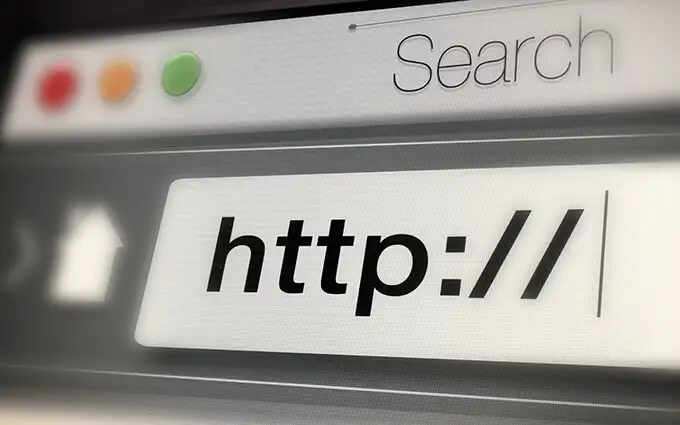
امسح سجل المتصفح في Google Chrome
يتيح لك Google Chrome حذف الإدخالات الفردية من سجل التصفح عبر لوحة المحفوظات الخاصة به. ولكن إذا كنت تريد حذف كل شيء (أو النشاط المتعلق بفترة محددة) ، فيجب عليك البحث في إعدادات المتصفح.
إذا كنت تستخدم حساب Google لمزامنة بيانات التصفح ، فإن حذف السجل سيزيله أيضًا من الأجهزة الأخرى.
جوجل كروم - ويندوز وماك
1. افتح قائمة المزيد في Chrome (حدد رمزًا بثلاث نقاط) من الزاوية العلوية اليمنى للشاشة واختر الإعدادات .
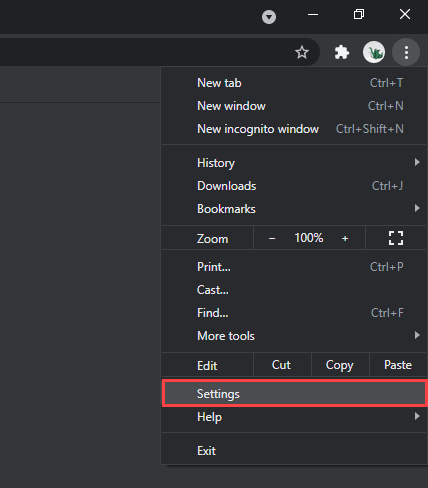
2. قم بالتمرير لأسفل إلى قسم الخصوصية والأمان وحدد مسح بيانات التصفح .
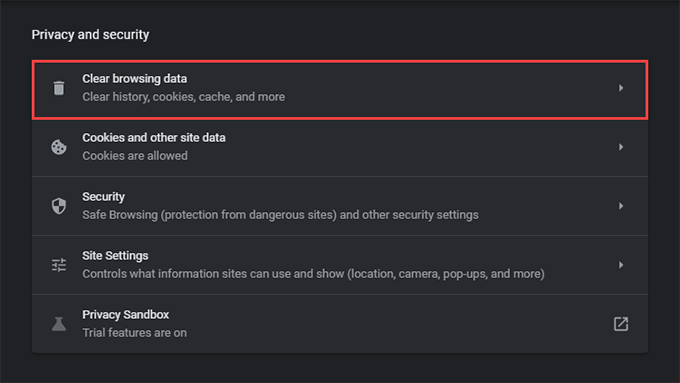
3. افتح القائمة المنسدلة بجوار النطاق الزمني واختر مدة زمنية. تشمل الخيارات المتاحة آخر ساعة ، وآخر 24 ساعة ، وآخر 7 أيام ، وآخر 4 أسابيع ، وكل الأوقات .
4. حدد المربع بجوار محفوظات الاستعراض .
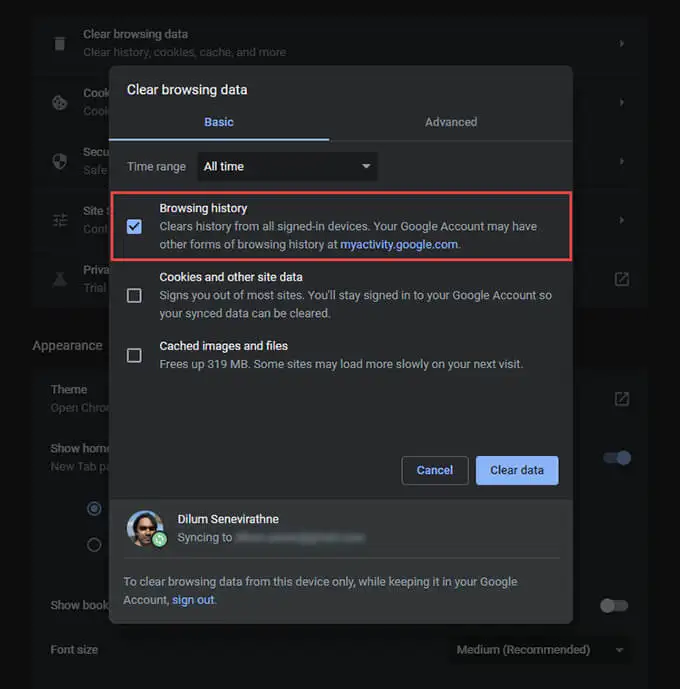
إذا كنت تريد حذف ذاكرة التخزين المؤقت وملفات تعريف الارتباط ، فحدد ملفات تعريف الارتباط وبيانات الموقع الأخرى والصور والملفات المخزنة مؤقتًا ، على التوالي. يمكنك أيضًا التبديل إلى علامة التبويب " خيارات متقدمة " لحذف محفوظات التنزيل وبيانات الملء التلقائي وكلمات المرور والمزيد.
5. حدد مسح البيانات .
نصيحة: يمكنك أيضًا الوصول إلى شاشة محو بيانات التصفح بشكل أسرع بالضغط على Shift + Control + Delete (في Windows) أو Shift + Command + Delete (في نظام Mac).
جوجل كروم - Android و iOS
1. افتح قائمة المزيد في Chrome من أعلى يمين الشاشة (Android) أو أسفل يمين الشاشة (iOS). ثم حدد الإعدادات .
2. انقر فوق السجل > مسح بيانات التصفح (Android) ، أو الخصوصية > محو بيانات التصفح (iOS).
3. اضغط على النطاق الزمني وحدد مدة زمنية - على سبيل المثال ، كل الأوقات .
4. حدد محفوظات الاستعراض .
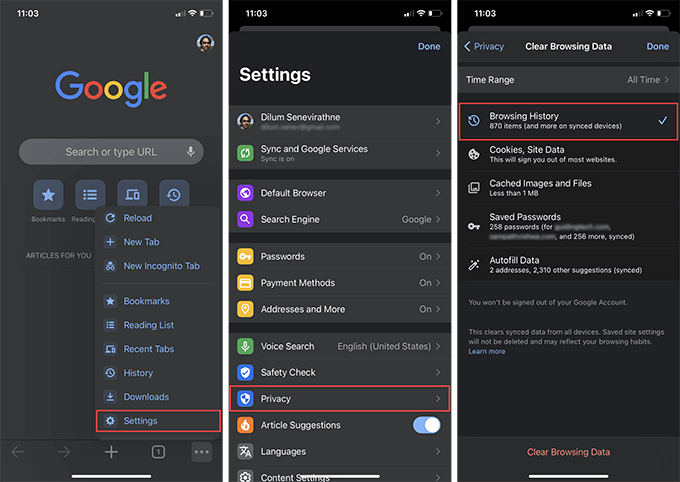
5. اضغط على محو بيانات التصفح .
نصيحة: يمكنك منع Chrome من إضافة مواقع إلى سجل التصفح الخاص به عن طريق التصفح في وضع التصفح المتخفي.
امسح سجل المتصفح في Mozilla Firefox
في Mozilla Firefox ، يمكنك مسح سجل المتصفح الخاص بك على كل من تطبيقات سطح المكتب والجوال من خلال الغوص لفترة وجيزة في جزء الخيارات أو الإعدادات. إذا كنت تستخدم حساب Firefox لمزامنة بياناتك ، فسيؤدي حذف سجلك على أحد الأجهزة إلى إزالته من الأجهزة الأخرى أيضًا.
Mozilla Firefox - Windows و Mac
1. افتح قائمة Firefox (حدد رمزًا بثلاثة خطوط مكدسة) وحدد الخيارات .
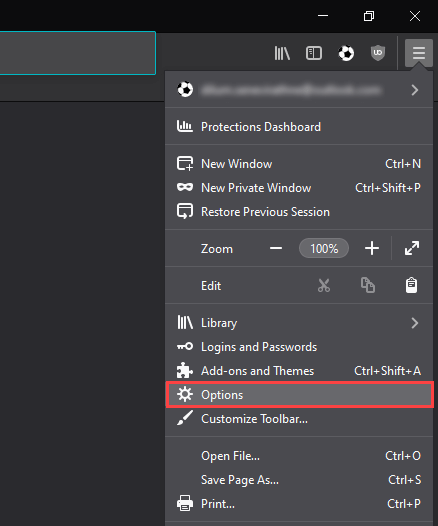
2. حدد الخصوصية والأمان على الشريط الجانبي.
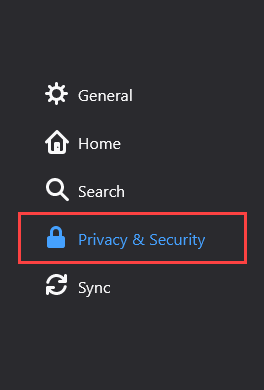
3. قم بالتمرير لأسفل إلى قسم " المحفوظات " وحدد "محو السجل" .
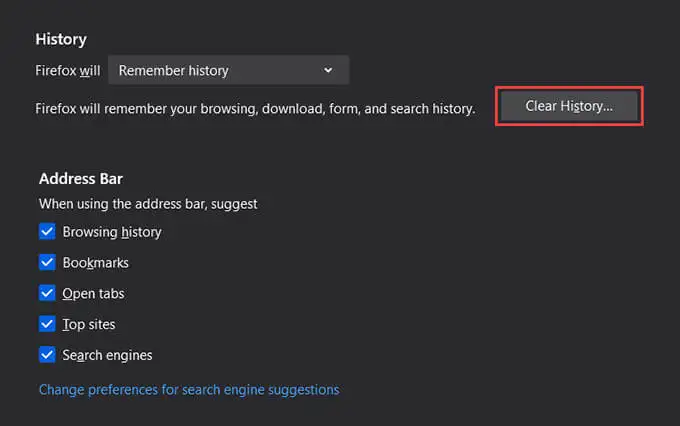
4. تعيين النطاق الزمني للمسح إلى كل شيء . تشمل النطاقات الزمنية الأخرى المتوفرة آخر ساعة وساعتين وآخر أربع ساعات واليوم .
5. حدد المربع بجوار تاريخ التصفح والتنزيلات .
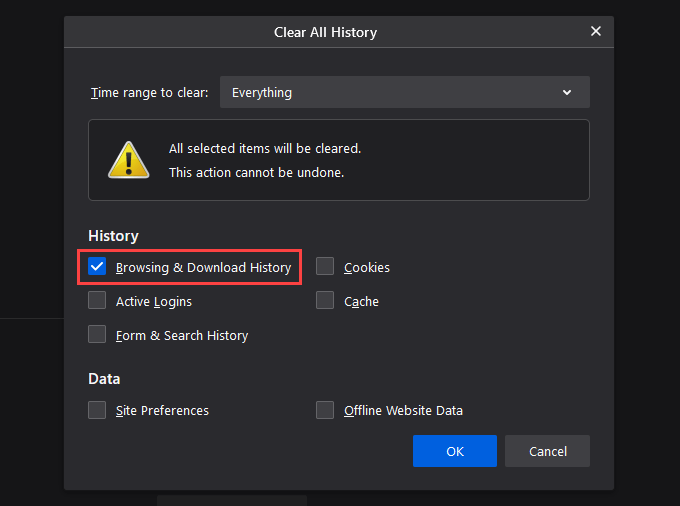
6. حدد موافق .
Mozilla Firefox - Android و iOS
1. افتح قائمة Firefox وانقر فوق الإعدادات .
2. حدد مسح البيانات الخاصة (Android) أو إدارة البيانات (iOS).
3. قم بتشغيل المفتاح الموجود بجوار "محفوظات الاستعراض" .
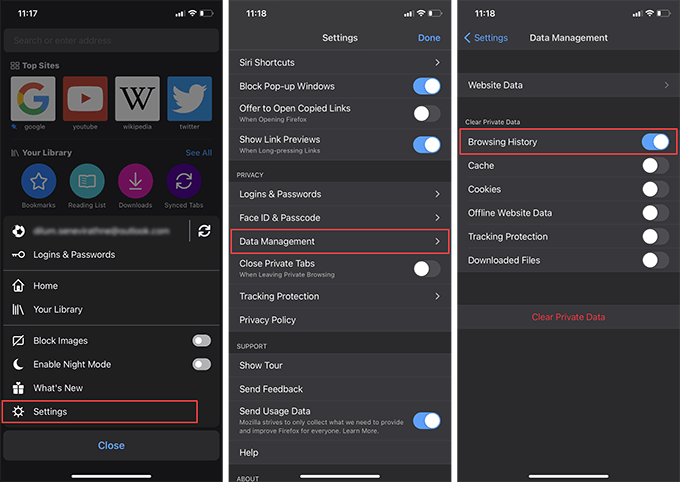
4. انقر على محو البيانات (Android) أو امسح البيانات الخاصة (iOS).
5. انقر فوق " موافق " للتأكيد.
نصيحة: من الآن فصاعدًا ، يمكنك استخدام النوافذ الخاصة للجلسات التي تريد فيها منع Firefox من تسجيل نشاطك. يمكنك أيضًا تثبيت Firefox Focus على هاتفك الذكي الذي يعمل بنظام Android أو iOS للحصول على تجربة تصفح خاصة ومخصصة.

امسح محفوظات المستعرض في Microsoft Edge
يوفر Microsoft Edge حماية شاملة ضد تهديدات الخصوصية عبر الإنترنت من خلال وحدة منع التتبع المتكاملة الخاصة به. ولكن إذا كانت لديك أية مخاوف في وضع عدم الاتصال ، فيجب أن تبدأ بمسح محفوظات الاستعراض الخاصة بك.
مايكروسوفت إيدج - ويندوز وماك
1. افتح قائمة Edge وحدد الإعدادات .
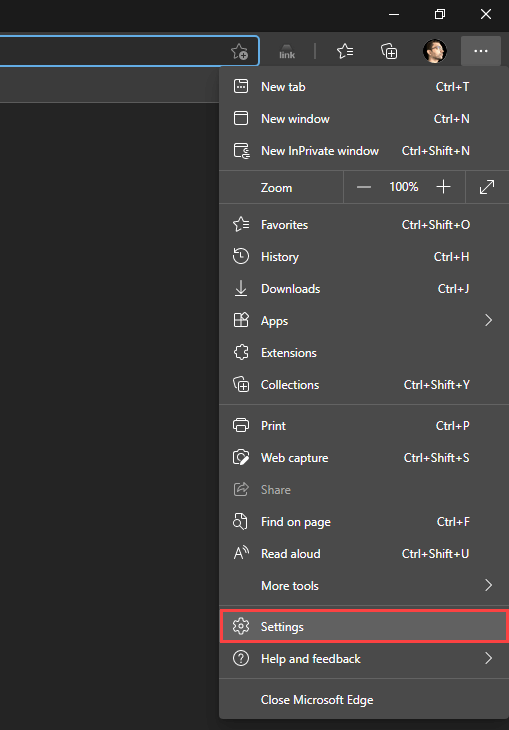
2. قم بالتبديل إلى علامة التبويب " الخصوصية" و "البحث" و "الخدمات" .
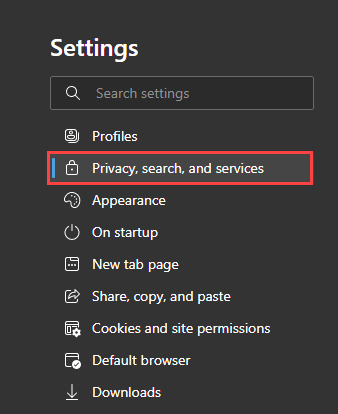
3. ضمن قسم محو بيانات التصفح ، حدد اختر ما تريد مسحه .
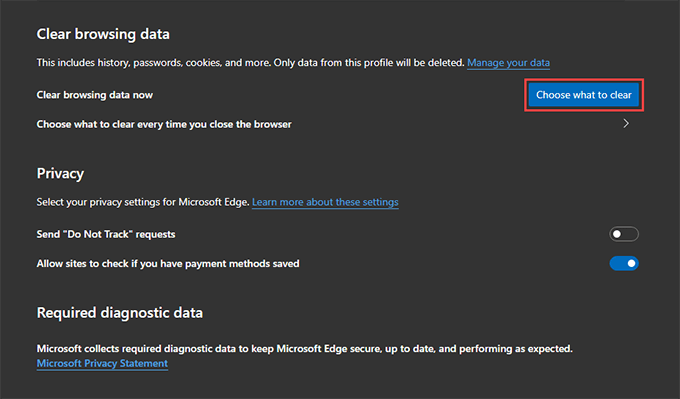
4. افتح القائمة المنسدلة ضمن النطاق الزمني واختر نطاقًا زمنيًا متاحًا - على سبيل المثال ، كل الوقت .
5. حدد محفوظات الاستعراض .
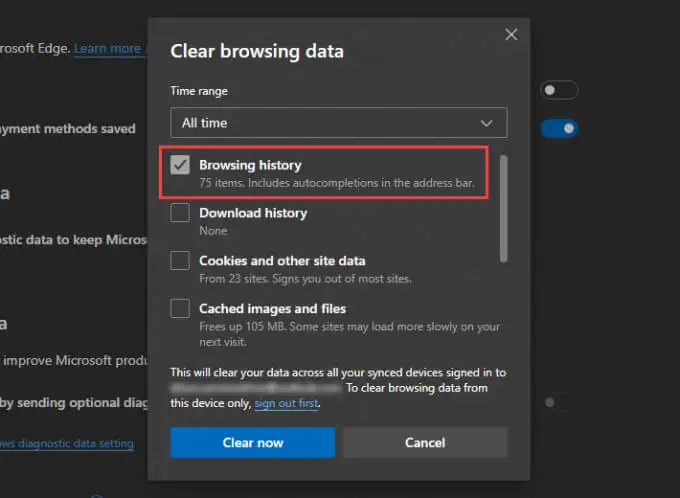
6. حدد مسح الآن .
Microsoft Edge - Android و iOS
1. افتح قائمة Edge (انقر أيقونة ذات ثلاث نقاط في أسفل الشاشة) وحدد الإعدادات .
2. انقر فوق الخصوصية والأمان > مسح بيانات التصفح .
3. حدد محفوظات الاستعراض .
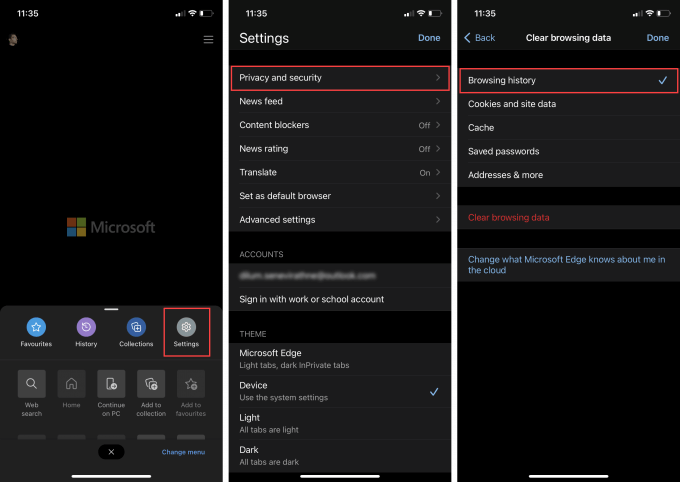
4. حدد مسح بيانات التصفح .
5. انقر فوق مسح للتأكيد.
امسح سجل المتصفح في Apple Safari
يتيح لك متصفح Safari الأصلي من Apple لأجهزة Mac و iPhone و iPad حذف سجل التصفح بسهولة. ومع ذلك ، إذا قمت بتكوين المتصفح لمزامنة بياناتك عبر معرف Apple الخاص بك ، فإن مسح سجل المتصفح على جهاز واحد سيؤدي إلى حذفه في كل مكان.
أبل سفاري - ماك
1. اضغط مع الاستمرار على مفتاح الخيار وحدد Safari على شريط القائمة. ثم حدد محو السجل بدون حذف بيانات التصفح .
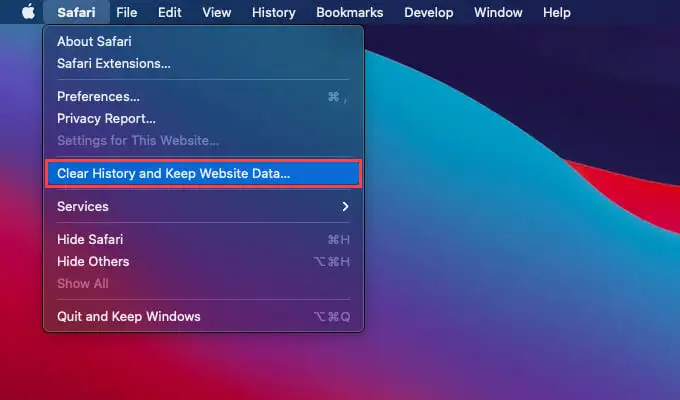
2. اضبط " مسح " على كل المحفوظات أو أي نطاق زمني آخر مناسب.
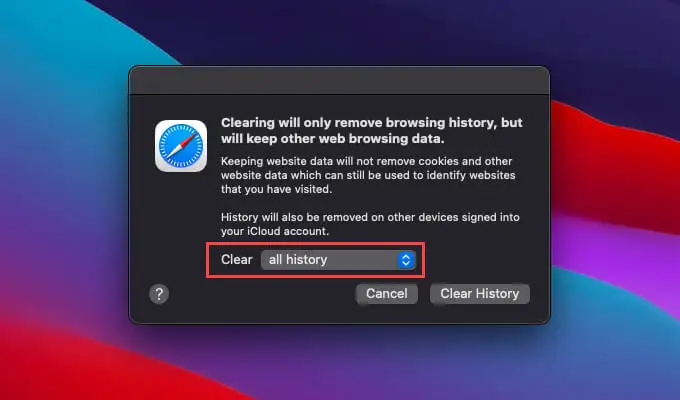
3. حدد مسح المحفوظات .
نصيحة: إذا كنت ترغب في حذف جميع بيانات التصفح في Safari (والتي تتضمن البيانات المخزنة مؤقتًا وملفات تعريف الارتباط) ، فما عليك سوى فتح قائمة Safari دون الضغط باستمرار على مفتاح الخيار وتحديد مسح السجل .
Apple Safari - iPhone و iPad
على عكس نظام التشغيل Mac ، لا يمكنك مسح سجل المتصفح الخاص بك فقط في Safari لأجهزة iPhone و iPad. سيؤدي مسح السجل الخاص بك أيضًا إلى إزالة بيانات الموقع وملفات تعريف الارتباط المخزنة مؤقتًا.
1. اضغط على أيقونة Bookmark في الأسفل (iPhone) أو الزاوية العلوية اليمنى (iPad) في أي علامة تبويب Safari.
2. قم بالتبديل إلى علامة التبويب " المحفوظات ".
3. انقر على " مسح " وحدد نطاقًا زمنيًا - كل الوقت ، اليوم والأمس ، اليوم ، أو آخر ساعة .
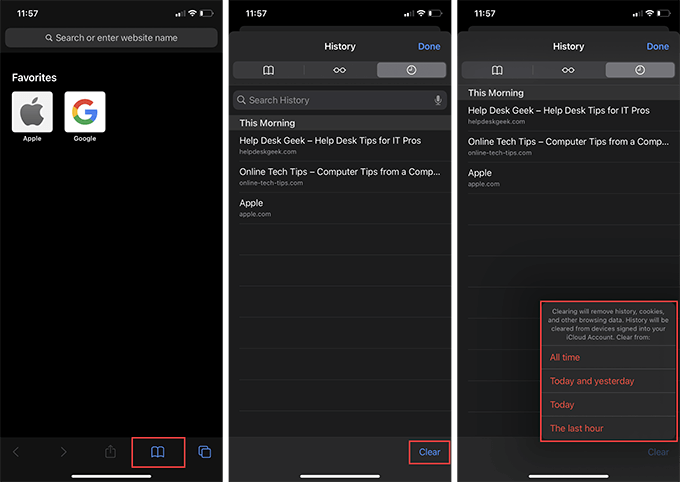
سيقوم Safari على الفور بمسح السجل وذاكرة التخزين المؤقت وملفات تعريف الارتباط ذات الصلة بالفترة الزمنية التي حددتها.
محو سجل المتصفح في متصفح Opera
إذا كنت تستخدم Opera كمستعرض ويب يمكنك الانتقال إليه ، فيمكنك مسح سجل المتصفح من خلال الوصول إلى إعدادات الخصوصية والأمان بالمتصفح.
متصفح Opera - Windows و Mac
1. افتح قائمة Opera من الزاوية العلوية اليسرى من الشاشة وحدد الإعدادات .
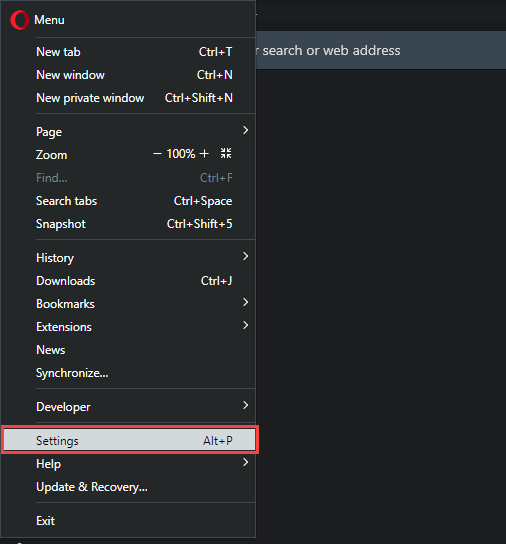
2. قم بالتمرير لأسفل إلى قسم الخصوصية والأمان وحدد مسح بيانات التصفح .
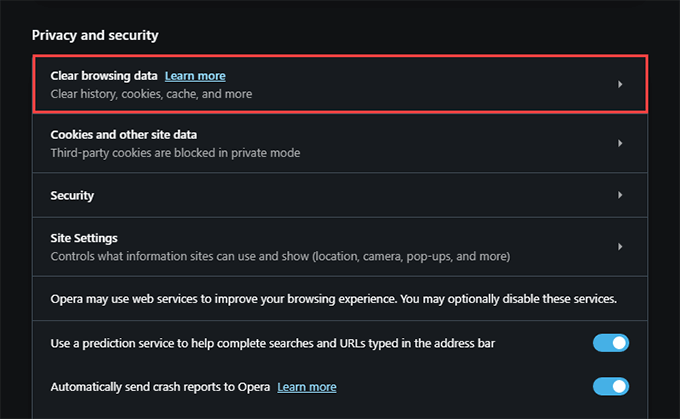
3. حدد المربع بجوار محفوظات الاستعراض .
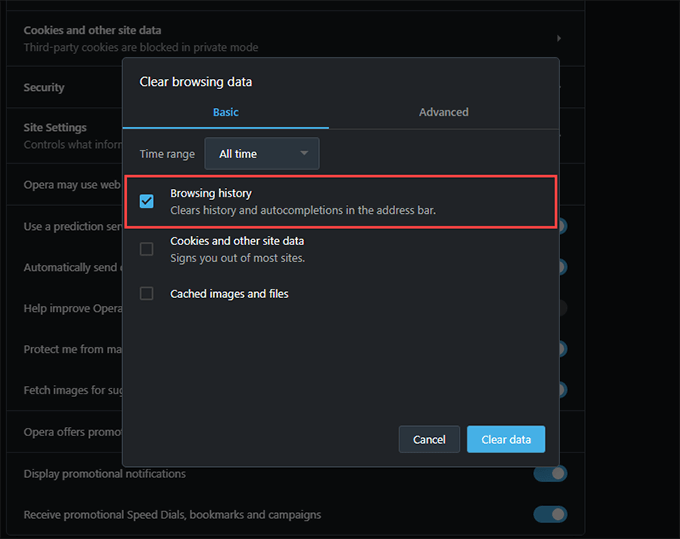
4. اضبط النطاق الزمني على كل الأوقات .
5. اضغط على مسح البيانات .
متصفح Opera - Android و iOS
1. افتح قائمة Opera وانقر على الإعدادات .
2. انقر فوق " محو بيانات المستعرض " ثم انقر فوق "محفوظات الاستعراض" .
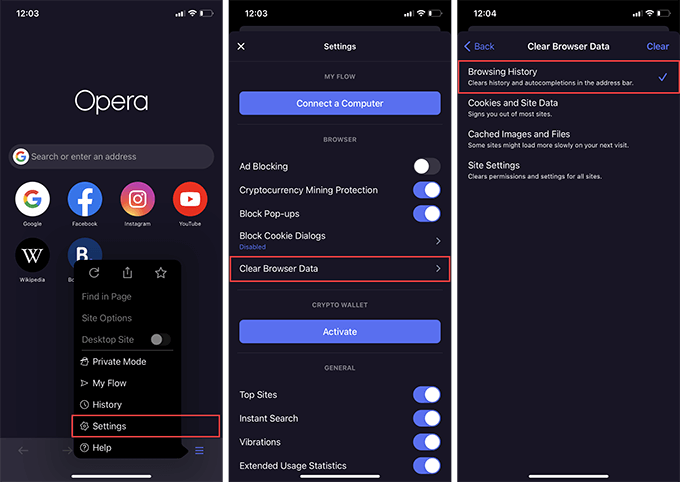
3. اضغط على مسح .
لا تنسى التصفح بخصوصية
يعد مسح محفوظات المتصفح أمرًا سهلاً ، ولكن من الصعب القيام بذلك بشكل متكرر. لحسن الحظ ، يأتي كل متصفح ويب رئيسي مزودًا بخيار التصفح الخاص ، لذلك لا تنس استخدامه في المرة القادمة التي تريد فيها عدم الكشف عن هويتك. يمكنك أيضًا إنشاء اختصارات تصفح خاصة في Chrome و Firefox و Opera لجعل الحفاظ على خصوصيتك أكثر ملاءمة.
